7.然后降低饱和度
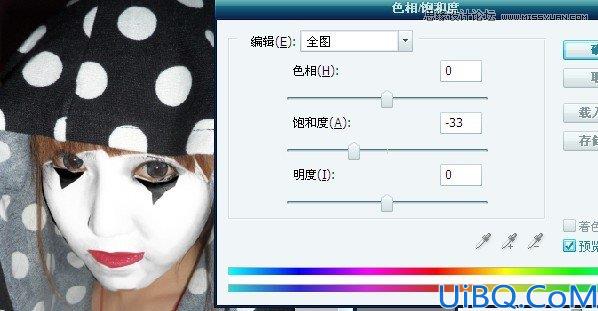
8.这样一来嘴巴的高光会失去些。这个时候可以增加对比度来弥补。注意不要太多,不然高光反而会失去。

9.用魔术棒选取嘴巴以外的部分。然后反选。选中了嘴巴。菜单命令选择---》修改---》扩展。这里我选择扩展范围是 8。然后点到背景图层复制下来放到嘴巴层的下面。再去色,模式改为线性加深,接着曲线调暗。

10.用同样的方法从背景图层复制出嘴巴旁边2个圆,去色---模式改线性加深---曲线调暗。并放到嘴巴层的下面。

11.上脸部腮红
很简单,和嘴巴一样。也是从背景层复制2个圆出来放到白色脸部层的上面,用色彩平衡将颜色调整为红色,再降低饱和度,模式改为线性加深,去如果反光效果不够可以增加一点点对比度。
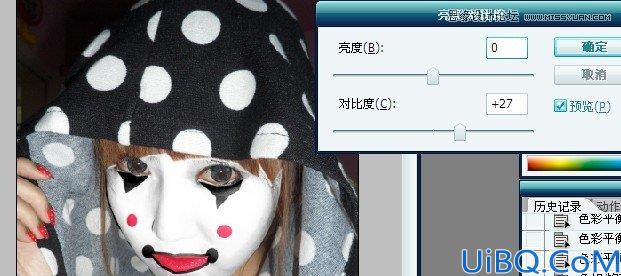
12.为了效果好点,可以把人物眼睛单独抠出来做色彩的调整。
最终效果一个小丑妆就画好了。









 加载中,请稍侯......
加载中,请稍侯......
精彩评论